
Gli smartphone sono diventati strumenti importanti per la produttività e nulla significa che più che usare più app alla volta . Tutti i dispositivi Android supportano la possibilità di eseguire app fianco a fianco in modalità schermo diviso. Ti mostreremo come.
Come con molte cose nel mondo Android, questo processo sembrerà leggermente diverso a seconda della versione del sistema operativo e del produttore di telefoni. In generale, i passaggi dovrebbero essere piuttosto simili, però.
IMPARENTATO: Come scattare Windows alle regioni dello schermo personalizzate su Windows 10
Non è necessario abilitare nulla prima di utilizzare la modalità Spalato-Screen. Il primo passo è aprire il menu dei recipienti. Questo è lo schermo che mostra l'elenco delle app di recente apertura. A volte è chiamato "Panoramica" o "multitasking".
Se stai usando la navigazione del gesto, scorri dal fondo dello schermo e tieni il dito al centro di esso per un secondo diviso. Se stai usando la barra di navigazione a tre pulsanti, tocca il pulsante RECENTI.
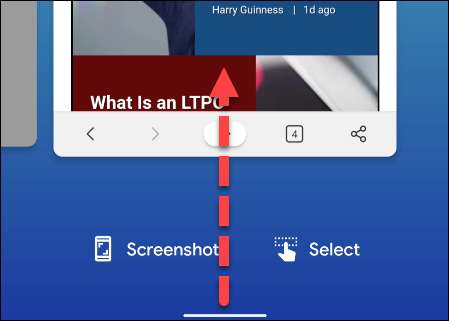
Quindi, trova l'app che vuoi inserire nella metà superiore dello schermo. Tocca l'icona dell'app nella parte superiore della finestra di anteprima.

Seleziona "Split Screen" dal menu. Potrebbe anche essere elencato come "Aperto nella vista dello schermo diviso".
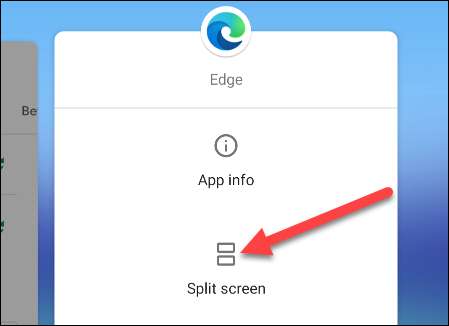
Questa app sarà ora spinta nella parte superiore dello schermo. Le app recenti appariranno sotto, e puoi selezionarne uno per posizionarlo nella metà inferiore del display.
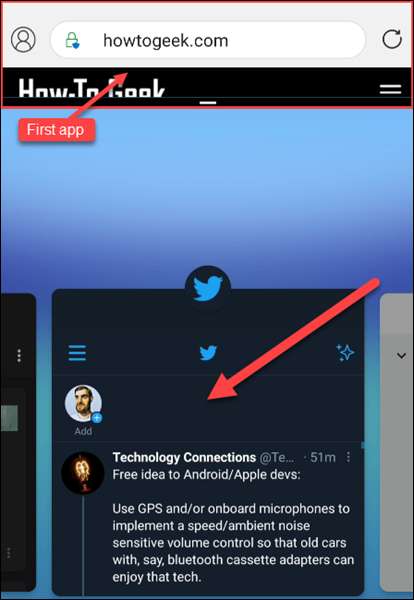
Le due app saranno ora ugualmente dimensionate per dividere lo schermo. Da qui, è possibile far scorrere il divisore per regolare la dimensione delle app.
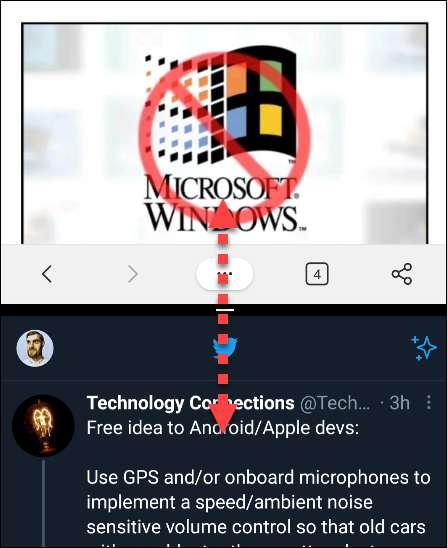
La metà superiore è più o meno bloccata nella parte superiore, ma è possibile utilizzare il menu dei recipienti per disattivare l'app in basso o addirittura andare alla schermata principale per avviare un'app diversa.

Infine, per chiudere la modalità Spalato-Screen, è sufficiente trascinare il divisore fino in alto o verso il basso sul bordo dello schermo.
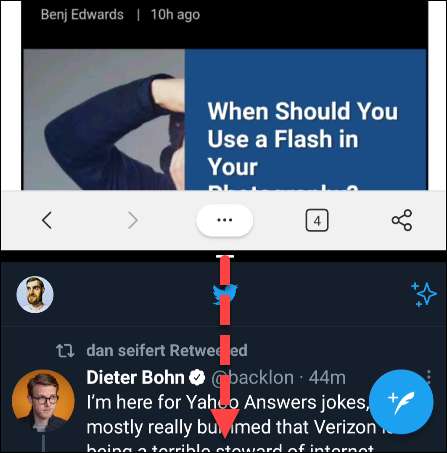
Congratulazioni! Ora sei una procedura guidata! Una cosa da tenere a mente è che non tutte le app supportano la modalità schermo diviso. Instagram, ad esempio, è un'app popolare Android che non funziona in modalità Spalato-Screen. I tuoi risultati potrebbero variare.
IMPARENTATO: Come bloccare le app sullo schermo su Android







